Facebook 图片未加载? 10 种修复方法
已发表: 2022-09-24Facebook 是最古老、使用最广泛的社交媒体平台之一。 我们始终希望它可用,只需单击一下,即可工作,并在我们的新闻提要上显示所有内容。 但 Facebook 并非没有漏洞和故障,因此有时我们无法发表评论、发送消息或查看图像。
当 Facebook 无法在动态消息中加载图像并且它们显示为空框或黑框时,这可能会令人沮丧。 这些也称为损坏的图像,损坏的图像可以修复。

为什么 Facebook 图片无法加载
很容易推测 Facebook 无法加载图片是因为网络连接不好。 但是损坏的图像可能是一个更大问题的迹象。 以下是 Facebook 不显示图片的一些原因。
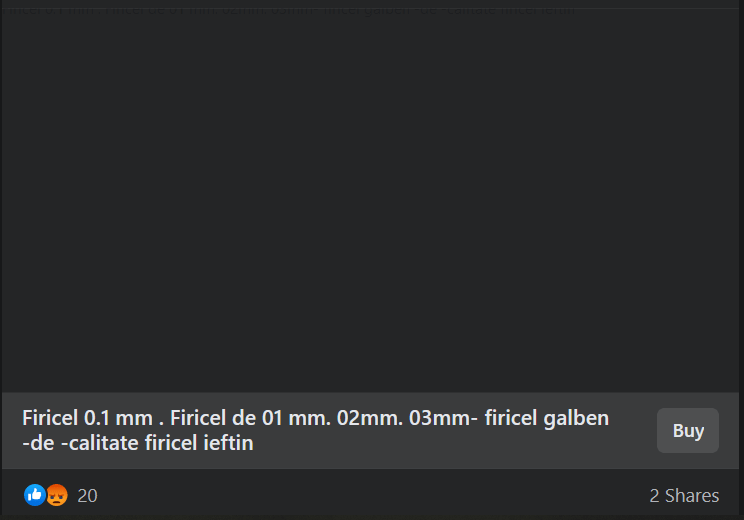
1.网络连接不好
网速低是 Facebook 不加载任何图像的最常见原因之一。 另一个是网络连接性差。
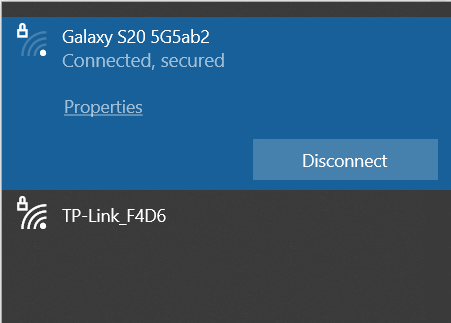
2.缓存
您的互联网浏览器和 Facebook 应用程序会在您的设备上存储临时文件,以帮助它们更好地工作。 这称为缓存,它可能会损坏并导致各种问题。 这很容易导致图片无法在 Facebook 上正确加载。
3. DNS 服务器的问题
域名系统 (DNS) 将网页名称转换为 IP 地址,以便浏览器加载它们。 有不同类型的 DNS 服务器,每个服务器都有一个任务来将您连接到网页、在线游戏或 Internet 上的其他内容。 他们直接负责您的连接。 如果您的 DNS 错误,则可能会发生连接错误。
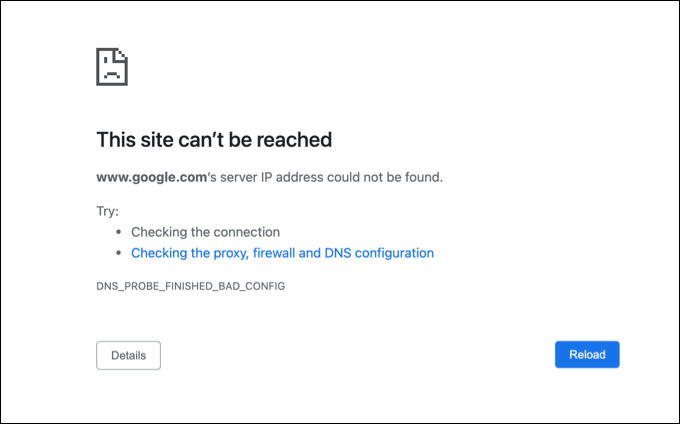
4. Facebook免费模式
Facebook 有一种免费模式,不使用您的任何数据,但仅适用于少数移动运营商。 您可以点赞、分享和发表评论,但免费模式下不会显示视频和图片。 如果您的 Facebook 应用程序未显示图像,您可能已激活免费模式。
5. Web 浏览器扩展
浏览器扩展和广告拦截器会使 Facebook 难以加载图片。 您应该通过禁用它来检查是否有第三方扩展程序导致您的网络浏览器出现问题。 从性能工具到弹出窗口拦截器的任何事情都可能导致 Facebook 无法加载图片。
6.你禁用了图像
有些人故意禁用浏览器加载图片和其他内容的能力。 通过这种方式,它们可以减少数据消耗并提高浏览器的性能。 如果 Facebook 没有加载图像,您应该检查您是否禁用了浏览器加载它们。
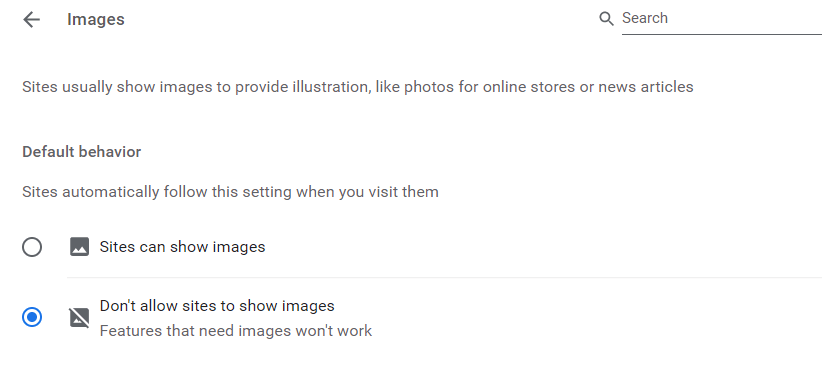
7. Facebook 遇到服务器问题
Facebook 是一项在线服务,最终可能存在一些连接问题。 它以前发生过,许多人经历过 Facebook 由于 Facebook 服务器问题而无法加载图像。 检查有关服务中断的任何官方公告。
如何修复 Facebook 不加载图像
无论您是使用浏览器连接 Facebook 还是 Android 或 iPhone 应用程序,Facebook 都可能无法在任何设备上加载图片。 这里有一些解决方案,适用于 Facebook 的浏览器和应用程序版本,可以帮助您解决问题。
1.修复您的互联网连接
可能由于互联网连接不佳,Facebook 没有加载图像。 这可能有许多不同的原因,您应该花一些时间进行故障排除。 首先,检查您是否有活动的互联网连接,并确保您有适当的带宽并且您的 ISP 没有问题。
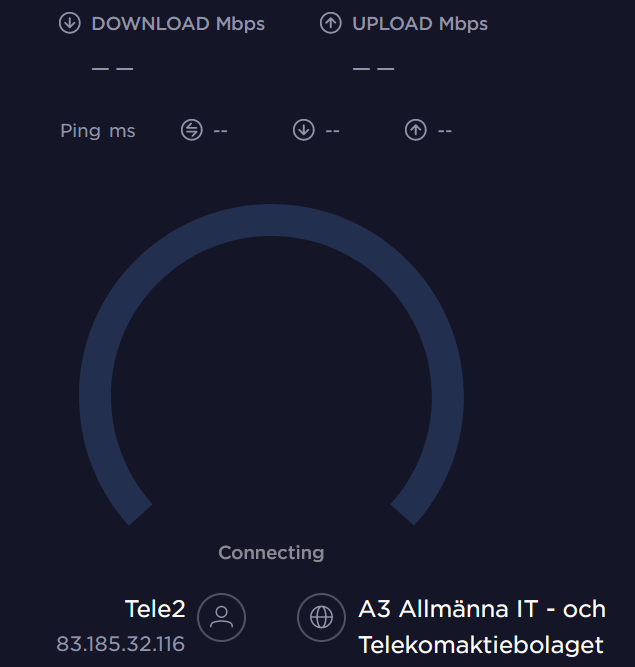
您还可以进行互联网速度测试以确定您的上传和下载速度。 您可以使用集成的谷歌速度测试或搜索免费的在线版本,那里有很多选择。
2.查看官方Facebook服务器状态
过去,Facebook 面临一些导致其服务中断的服务器问题。 由于不同的原因,服务器不时会发生中断。 这可能是网络安全攻击或定期维护。 在修复 Facebook 不加载图像的任何其他步骤之前,最好检查 Facebook 服务器的状态。
检查 Facebook 是否启动并运行的最快方法是访问 Downdetector 并查看是否有其他有关服务器问题的报告。
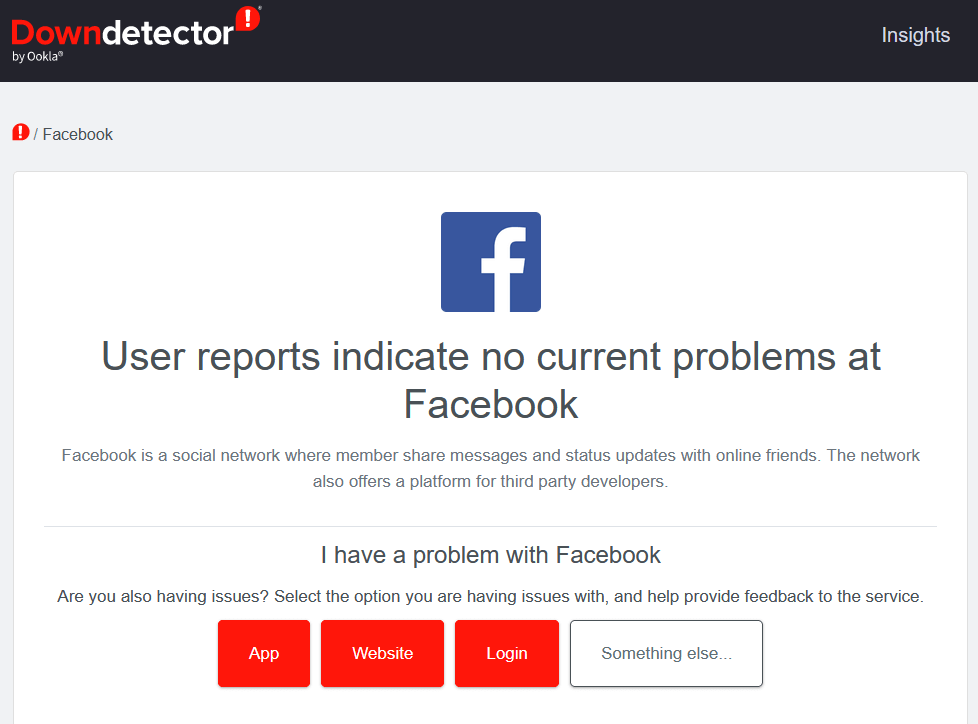
3.重置路由器
如果这些修复都不能帮助 Facebook 无法加载图片,请尝试重置您的路由器。 如果您不确定如何操作,请查看我们关于如何重置路由器的详细指南。

4.检查最新的应用程序版本
此解决方案仅适用于您在移动设备上使用 Facebook 应用程序的情况。 打开 Facebook 应用程序,转到设置,然后向下滚动,直到看到“关于”选项。 点击它,将显示您设备上安装的 Facebook 应用程序的版本。 您还可以查看 Google 的 Play Store 或 Apple 的 App Store 以获取更新。
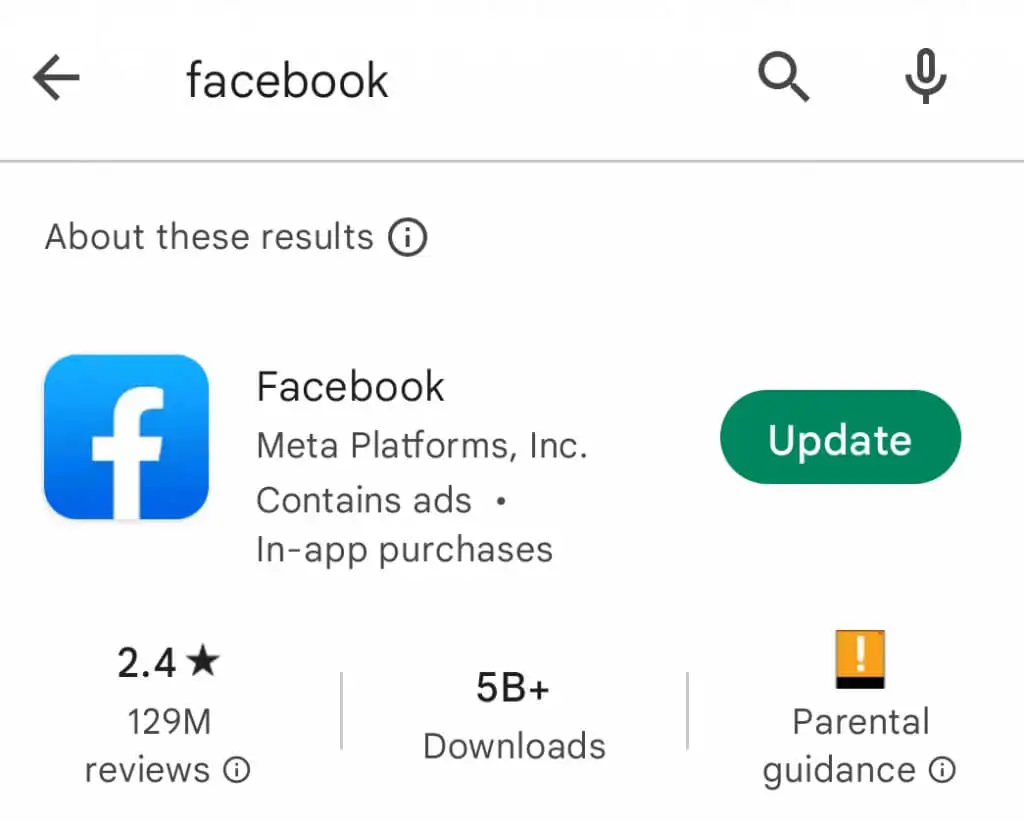
5.清除浏览器缓存和数据
如果缓存文件损坏导致 Facebook 无法加载图片,则解决方案非常简单。 您将用于清除缓存和数据的方法取决于您的浏览器。 您可能必须转到浏览器的历史记录并从那里删除它。 最好的办法是删除所有缓存、cookie 和其他临时文件。
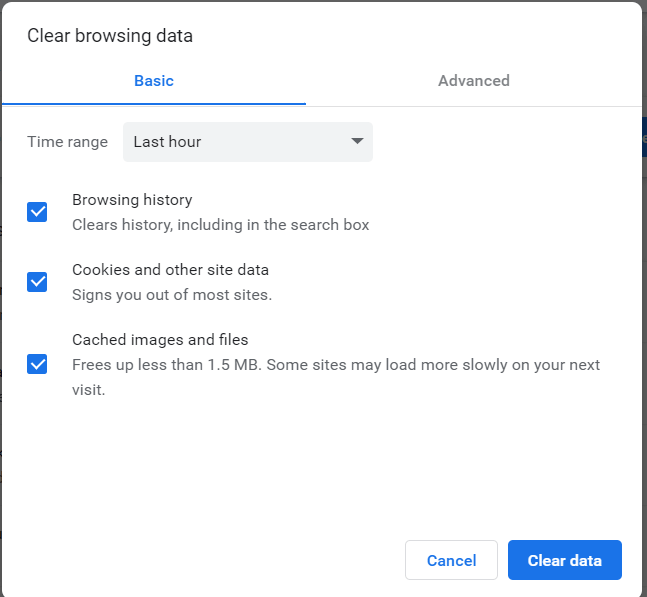
如果您是移动用户,还可以清除应用程序的缓存。 去做这个:
1. 打开应用程序,点击汉堡菜单并向下滚动到设置和隐私。
2. 点击设置部分,然后向下滚动到权限。
3. 找到浏览器选项并点击它。 点击您的浏览数据旁边的清除按钮。
6.设置公共DNS
增强互联网连接的最佳方法是设置 Google 公共 DNS。 这就是游戏玩家和专业人士连接到各种服务器以获得稳定连接的方式。 以下是您可以设置的方法:
1. 打开控制面板。 您可以在 Windows PC 的“开始”菜单中找到它,或使用搜索栏。
2. 进入网络和Internet ,找到网络和共享中心。
3. 右键单击您的系统正在使用的网络,然后选择属性。
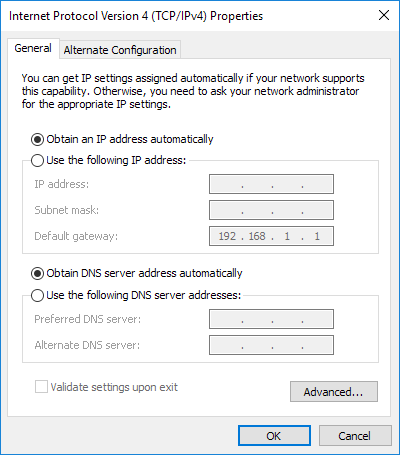
4. 在显示的服务器列表中找到 IPv4(Internet 协议版本 4),然后选中使用以下 DNS 服务器地址选项。 这将使禁用的选项可用。
5. 找到首选 DNS服务器区域,然后输入 8.8.8.8。 在备用 DNS 服务器区域中键入 8.8.4.4。
6. 按OK应用更改,然后重新连接到互联网。
尝试 Facebook 看看它是否正确显示图像。
7.清除DNS缓存
如果您的 Windows PC 出现网络问题,您可以随时尝试重置网络配置。 这听起来可能令人生畏,但如果您按照以下步骤操作,这个过程非常快,而且一点也不复杂:
1. 打开命令提示符。 在开始菜单中找到它并右键单击以管理员身份运行。
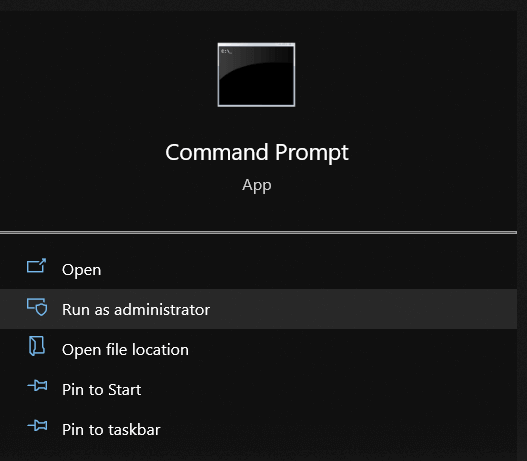
2. 输入ipconfig /release并回车。
3. 接下来输入ipconfig /new并回车。
4. 最后,输入ipconfig /flushdns并按Enter 。
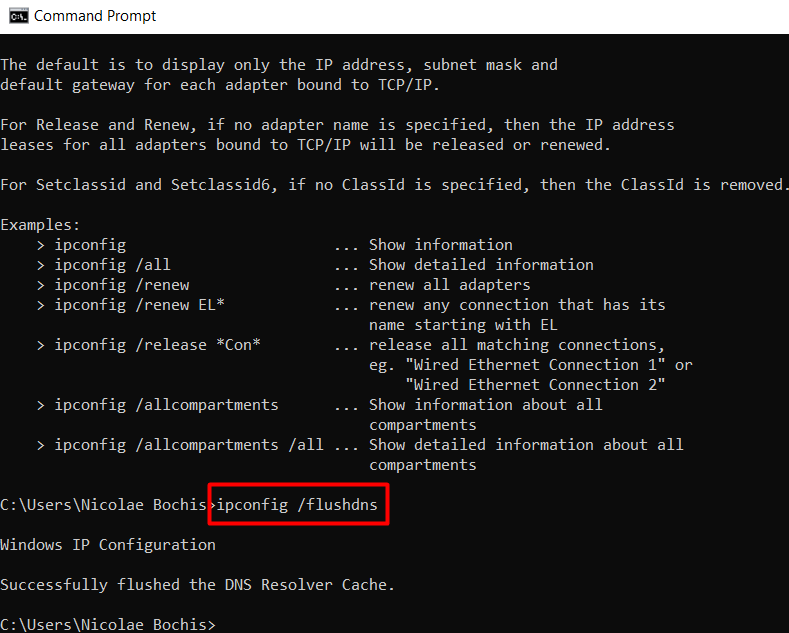
重新启动您的 PC,连接到互联网,看看这是否解决了您的 Facebook 图片无法加载问题。
8. 切换到 Facebook Lite
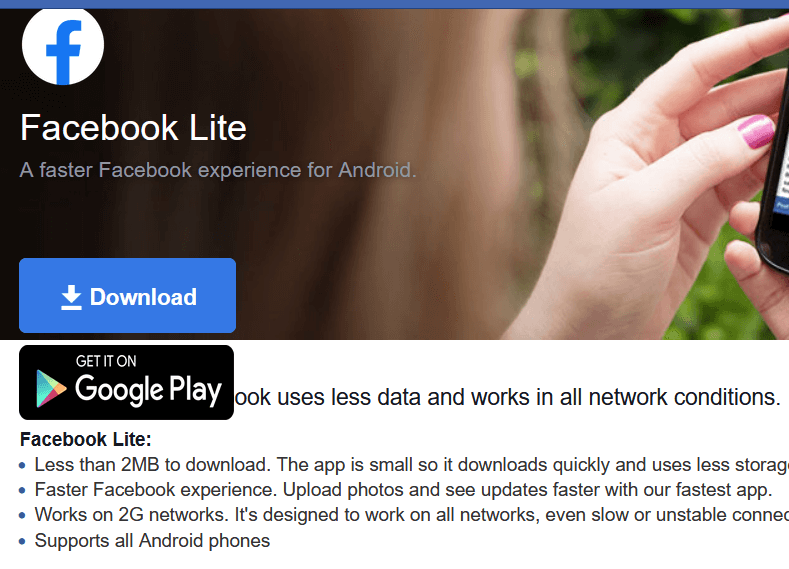
Facebook 应用程序很重,并且互联网连接不稳定,加载图片和视频时会出现问题。 为避免这种情况,您可以选择切换到 Facebook Lite,这是 Facebook 应用程序的轻量级版本。 此版本的应用程序专为 2G 网络而设计,当您的互联网连接不佳时,加载所有内容不会有问题。
9.禁用广告拦截器
广告拦截器可能会导致您的浏览器减慢加载页面的速度。 这反映在 Facebook 平台无法正常显示图片。 尝试禁用它们,看看这是否能解决问题。 它们很可能作为浏览器的扩展安装,但也可以以第三方程序的形式直接安装在您的 PC 上。
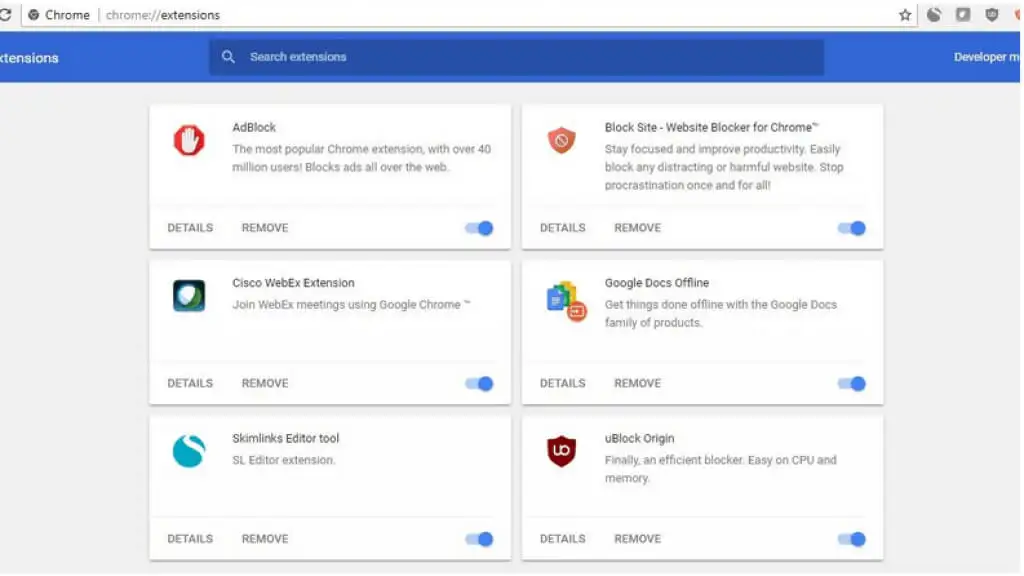
10. 试用 VPN
如果 Facebook 仅在您所在的地区遇到问题,VPN 可以解决这个问题。 也许这是您的 ISP 的问题或您所在国家/地区的限制。 VPN 可以为您分配一个新的 IP 地址,并通过另一台服务器将您的连接重新路由到 Facebook。 查看我们关于 VPN 的详细文章,了解它们的工作原理。
